Docker 网络
Docker 网络概念
安装Docker时,它会自动创建三个网络,bridge(创建容器默认连接到此网络)、 none 、host
docker network ls #查看docker网络列表
NETWORK ID NAME DRIVER SCOPE
cfaec818f733 bridge bridge local
24ca0f98db19 host host local
ad3e7de0defd none null local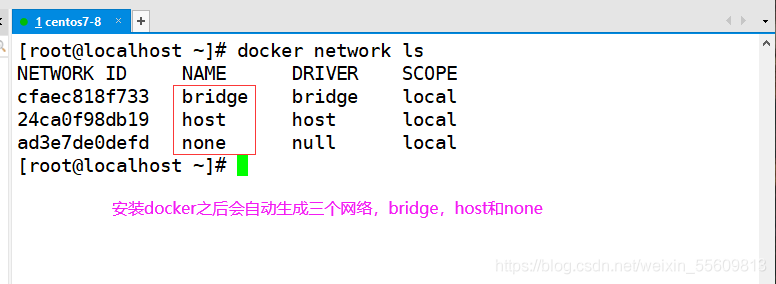
Docker 网络实现原理
Docker使用Linux桥接,在宿主机虚拟一个Docker容器网桥(docker0),Docker启动一个容器时会根据Docker网桥的网段分配给容器一个IP地址,称为Container-IP,同时Docker网桥是每个容器的默认网关。因为在同一宿主机内的容器都接入同一个网桥,这样容器之间就能够通过容器的 Container-IP 直接通信。
Docker网桥是宿主机虚拟出来的,并不是真实存在的网络设备,外部网络是无法寻址到的,这也意味着外部网络无法直接通过 Container-IP 访问到容器。如果容器希望外部访问能够访问到,可以通过映射容器端口到宿主主机(端口映射),即 docker run 创建容器时候通过 -p 或 -P 参数来启用,访问容器的时候就通过[宿主机IP]:[容器端口]访问容器。
docker run -itd --name sun1 -P nginx #随机映射端口(从32768开始)
docker run -itd --name sun2 -p 43000:80 nginx #指定映射端口
此时可能会报错
WARNING: IPv4 forwarding is disabled. Networking will not work.
解决方法
vim /etc/sysctl.conf
net.ipv4.ip_forward=1
或
echo "net.ipv4.ip_forward=1" >> /etc/sysctl.conf
sysctl -p
或重启docker容器
systemctl restart docker
docker ps -a
浏览器访问: http://192.168.154.80:49153 http://192.168.154.80:43000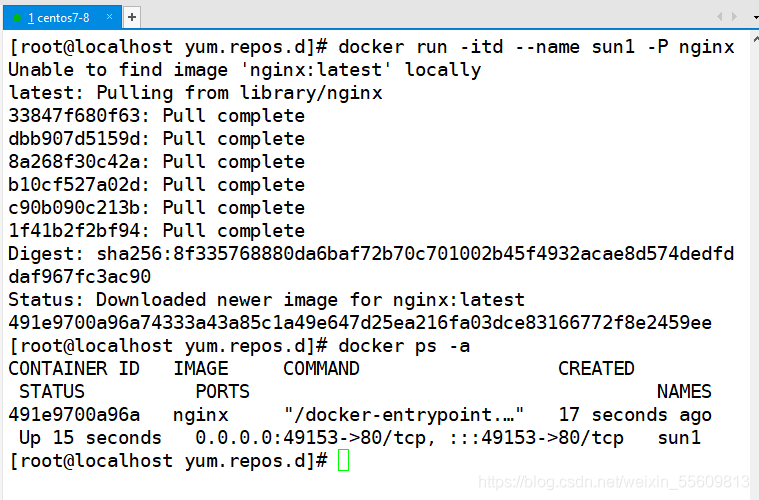
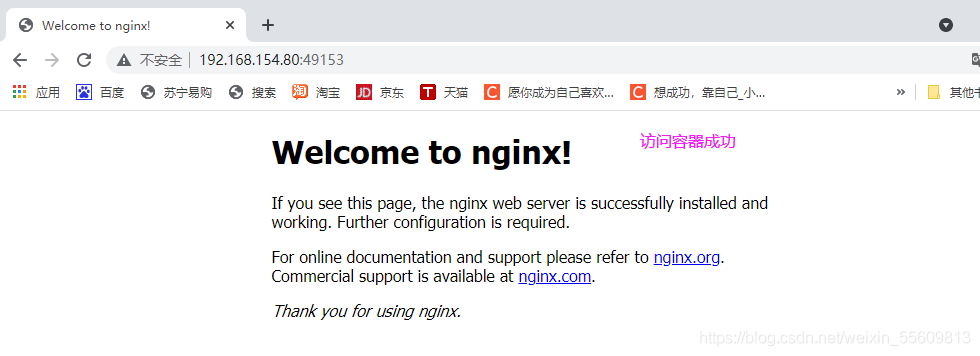
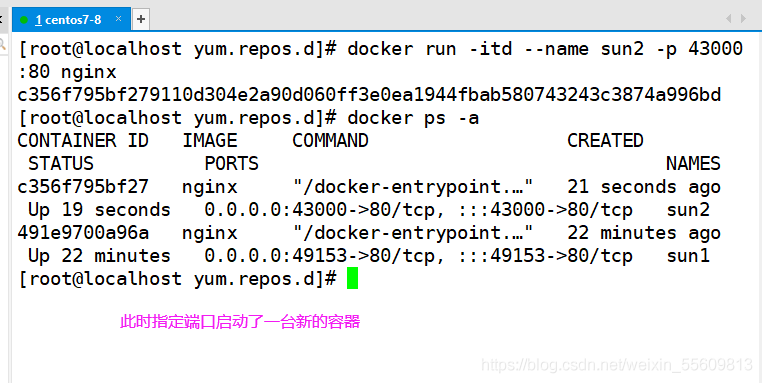
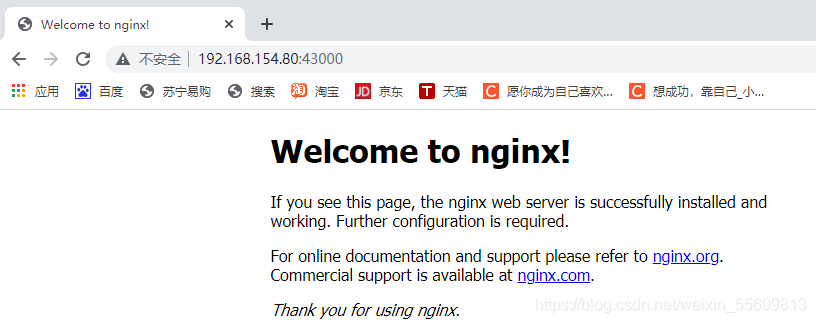
首先进入容器,在通过查看容器中/etc/nginx/conf.d下的default.conf文件,可以获得根目录的位置在 /use/share/nginx/html下
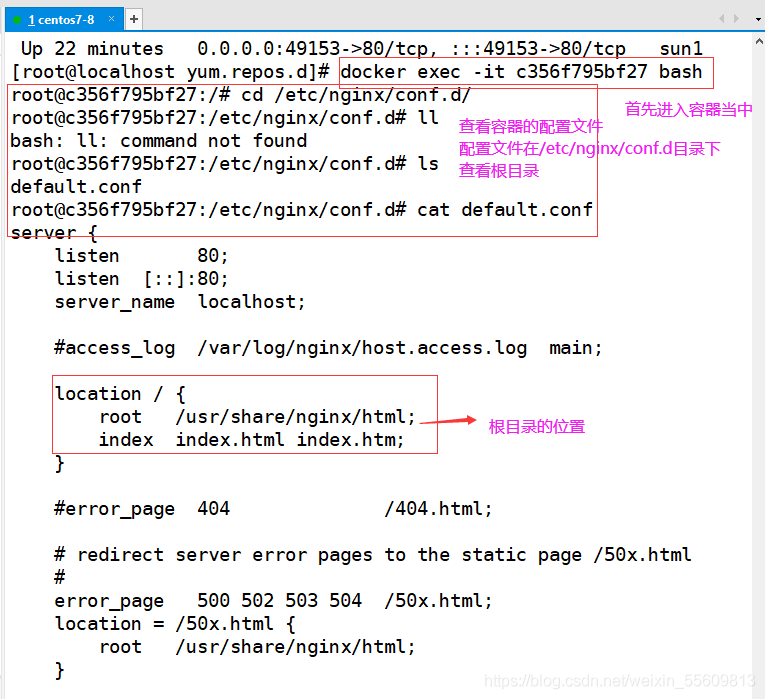
cd /usr/share/nginx/html/
ls
echo 'this is sun2 teb' >>index.html
访问http://192.168.154.80:43000/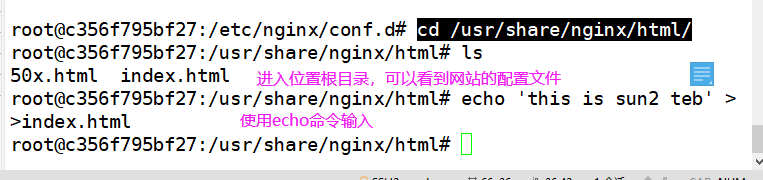
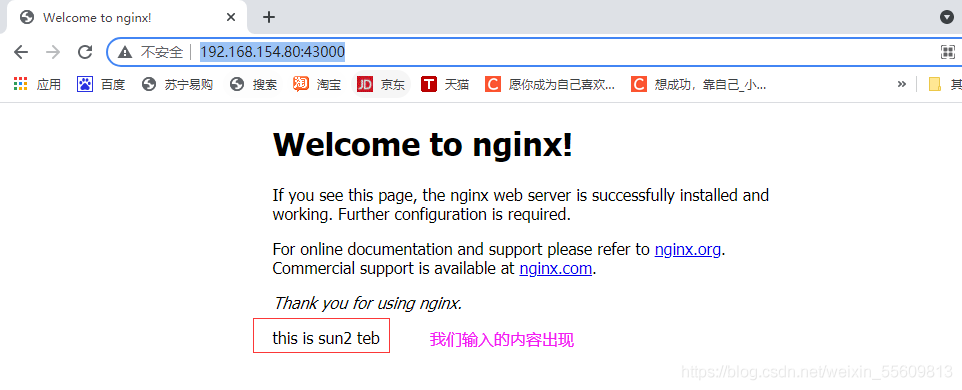
Docker 的网络模式
1.Host:容器将不会虚拟出自己的网卡,配置自己的IP等,而是使用宿主机的IP和端口。
2.Container:创建的容器不会创建自己的网卡,配置自己的IP,而是和一个指定的容器共享IP、端口范围。
3.None:该模式关闭了容器的网络功能。
4.Bridge:默认为该模式,此模式会为每一个容器分配、设置IP等,并将容器连接到一个docker0虚拟网桥,通过docker0网桥以及iptables nat 表配置与宿主机通信。
5.自定义网络
使用docker run创建Docker容器时,可以用 --net 或 --network 选项指定容器的网络模式
host模式:使用 --net=host 指定。
none模式:使用 --net=none 指定。
container模式:使用 --net=container:NAME_or_ID 指定。
bridge模式:使用 --net=bridge 指定,默认设置,可省略。
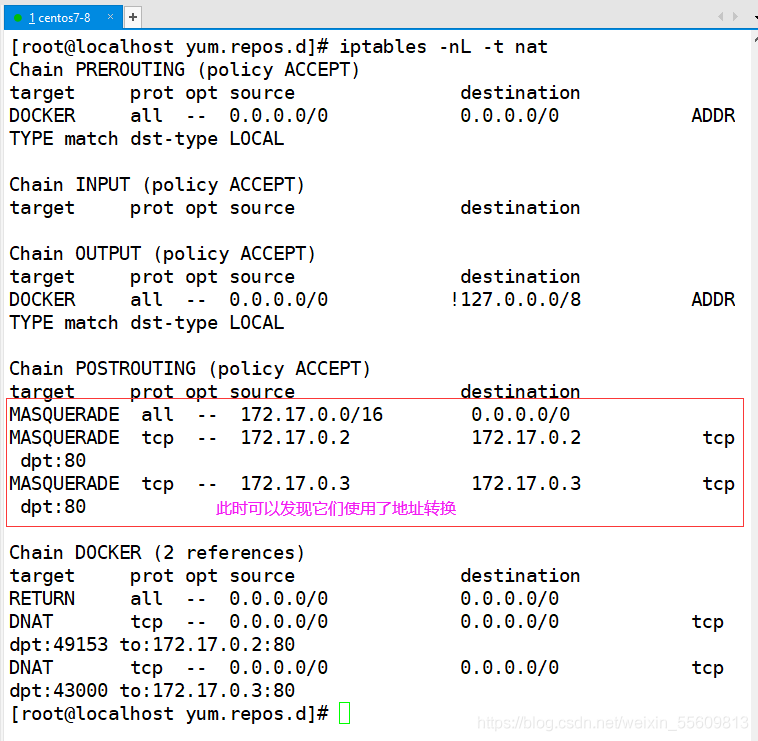
安装Docker时,它会自动创建三个网络,bridge(创建容器默认连接到此网络)、none、host
docker network ls 或 docker network list #查看docker网络列表
网络模式详解
1.host模式
相当于Vmware中的桥接模式,与宿主机在同一个网络中,但没有独立IP地址。
Docker使用了Linux的Namespaces技术来进行资源隔离,如PID Namespace隔离进程,Mount Namespace隔离文件系统,Network Namespace隔离网络等。
一个Network Namespace提供了一份独立的网络环境,包括网卡、路由、iptable规则等都与其他的Network Namespace隔离。 一个Docker容器一般会分配一个独立的Network Namespace。 但如果启动容器的时候使用host模式,那么这个容器将不会获得一个独立的Network Namespace, 而是和宿主机共用一个Network Namespace。容器将不会虚拟出自己的网卡、配置自己的IP等,而是使用宿主机的IP和端口。
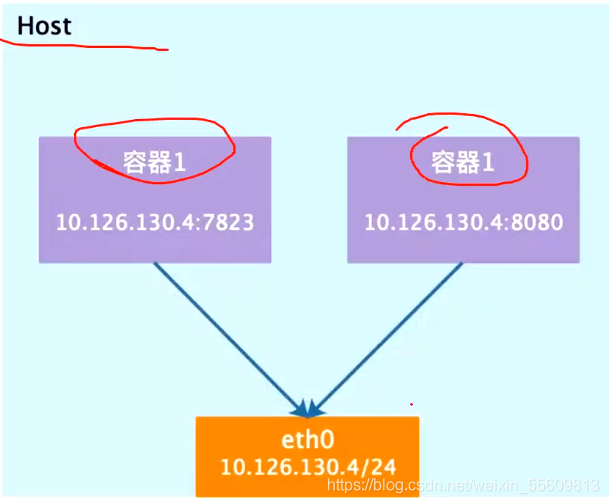
2.container模式
在理解了host模式后,这个模式也就好理解了。这个模式指定新创建的容器和已经存在的一个容器共享一个Network Namespace,而不是和宿主机共享。新创建的容器不会创建自己的网卡,配置自己的IP,而是和一个指定的容器共享IP、端口范围等。同样,两个容器除了网络方面,其他的如文件系统、进程列表等还是隔离的。两个容器的进程可以通过lo网卡设备通信。
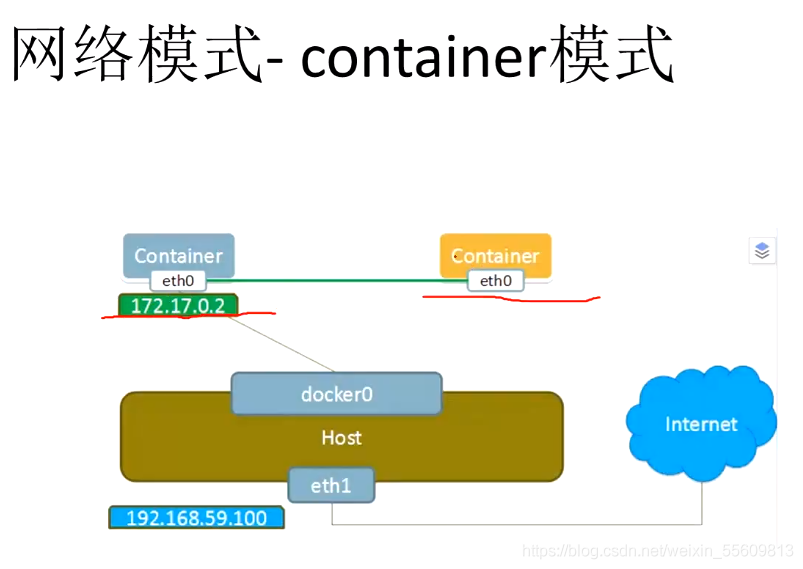
docker run -itd --name sun1 centos:7 /bin/bash #--name 选项可以给容器创建一个友好的自定义名称
docker ps -a
CONTAINER ID IMAGE COMMAND CREATED STATUS PORTS NAMES
4f1a67ec77f3 centos:7 "/bin/bash" 22 seconds ago Up 21 seconds sun1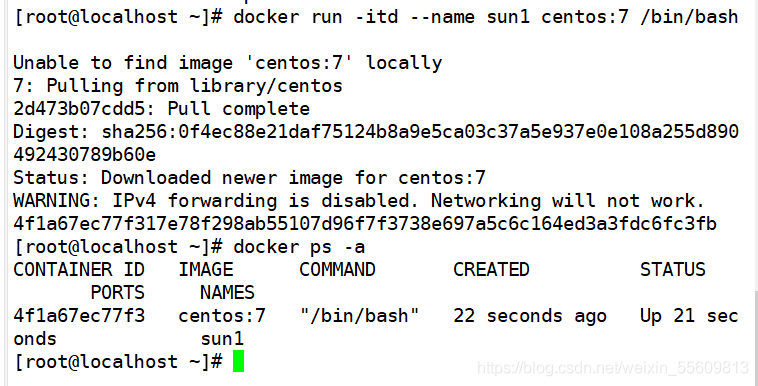
docker inspect -f '{{.State.Pid}}' 4f1a67ec77f3 #查看容器进程号
55885
ls -l /proc/55885/ns #查看容器的进程、 网络、文件系统等命名空间编号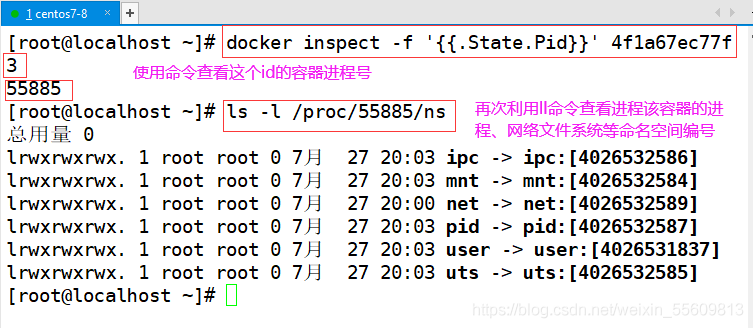
docker run -itd --name sun2 --net=container:4f1a67ec77f3 centos:7 /bin/bash
docker ps -a
CONTAINER ID IMAGE COMMAND CREATED STATUS PORTS NAMES
a06d7ff4921f centos:7 "/bin/bash" 12 seconds ago Up 11 seconds sun2
4f1a67ec77f3 centos:7 "/bin/bash" 8 minutes ago Up 8 minutes sun1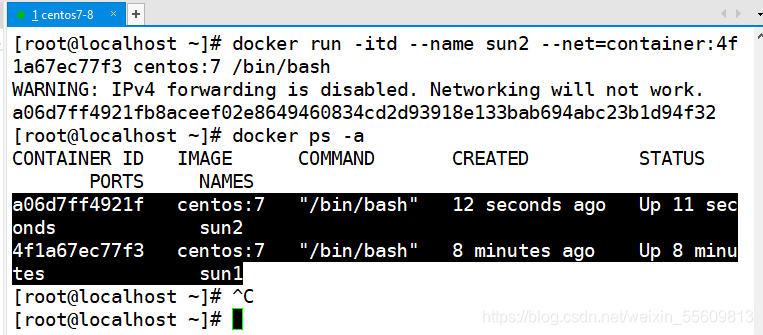
docker inspect -f '{{.State.Pid}}' a06d7ff4921f
56070
ls -l /proc/56070/ns #查看可以发现两个容器的 net namespace 编号相同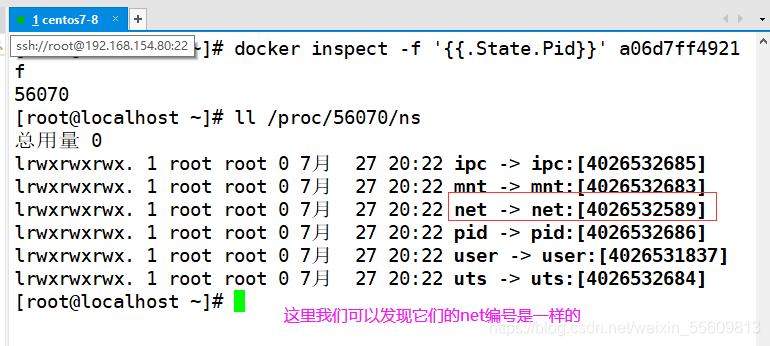
3.none模式
使用none模式,Docker容器拥有自己的Network Namespace,但是,并不为Docker容器进行任何网络配置。 也就是说,这个Docker容器没有网卡、IP、路由等信息。这种网络模式下容器只有lo回环网络,没有其他网卡。这种类型的网络没有办法联网,封闭的网络能很好的保证容器的安全性。
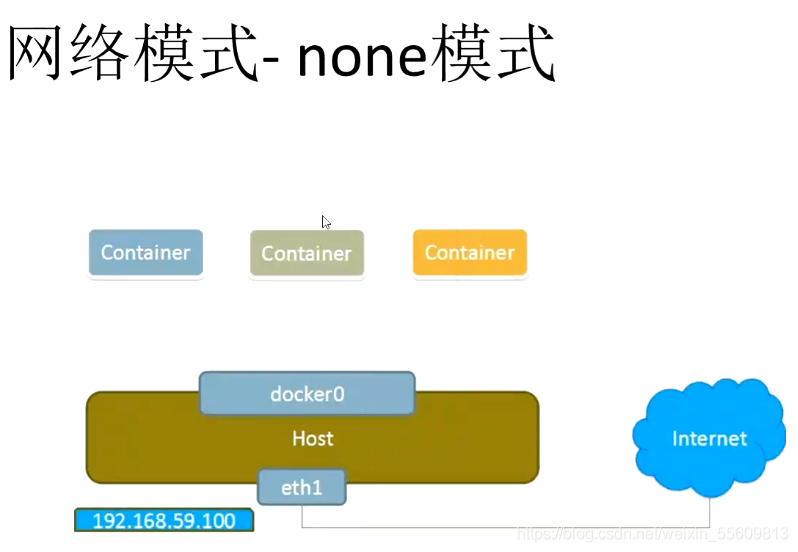
4.Bridge模式
bridge模式是docker的默认网络模式,不写--net参数,就是bridge模式。
相当于Vmware中的 nat 模式,容器使用独立network Namespace,并连接到docker0虚拟网卡。通过docker0网桥以及iptables nat表配置与宿主机通信,此模式会为每一个容器分配Network Namespace、设置IP等,并将一个主机上的 Docker 容器连接到一个虚拟网桥上。
(1)当Docker进程启动时,会在主机上创建一个名为docker0的虚拟网桥,此主机上启动的Docker容器会连接到这个虚拟网桥上。虚拟网桥的工作方式和物理交换机类似,这样主机上的所有容器就通过交换机连在了一个二层网络中。
(2)从docker0子网中分配一个IP给容器使用,并设置docker0的IP地址为容器的默认网关。在主机上创建一对虚拟网卡veth pair设备。veth设备总是成对出现的,它们组成了一个数据的通道,数据从一个设备进入,就会从另一个设备出来。因此,veth设备常用来连接两个网络设备。
(3)Docker将veth pair 设备的一端放在新创建的容器中,并命名为eth0(容器的网卡),另一端放在主机中, 以veth*这样类似的名字命名,并将这个网络设备加入到docker0网桥中。可以通过 brctl show 命令查看。
(4)使用 docker run -p 时,docker实际是在iptables做了DNAT规则,实现端口转发功能。可以使用iptables -t nat -vnL 查看。
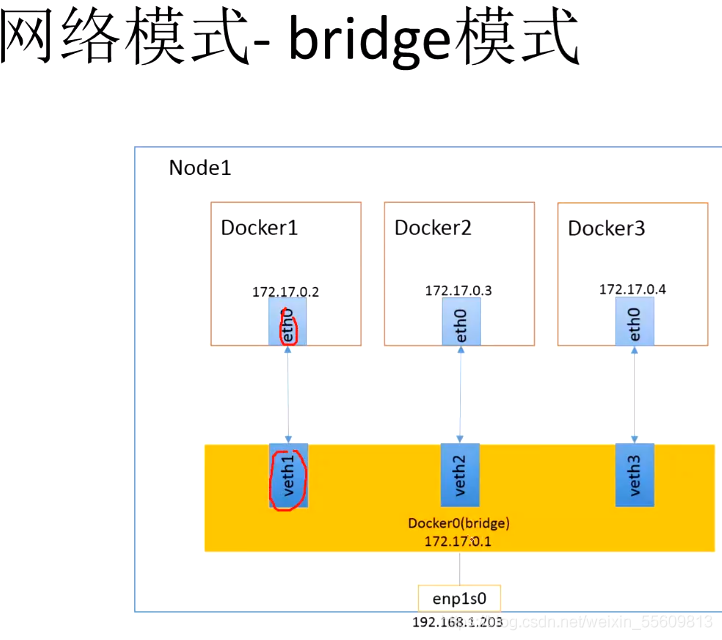
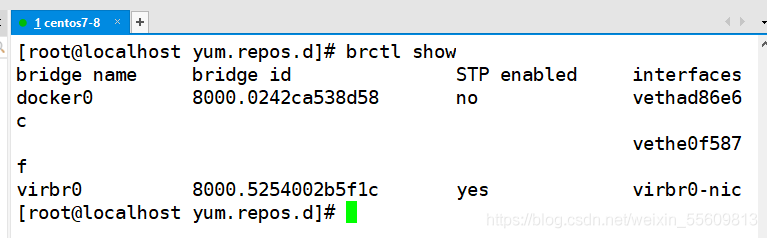
5.自定义网络
注意:直接使用bridge,无法支持指定IP运行docker
docker run -itd --name sun1 --network bridge --ip 172.17.0.10 centos:7 /bin/bash创建自定义网络
可以先自定义网络,再使用指定IP运行docker
docker network create --subnet=172.18.0.0/16 --opt "com. docker.network.bridge.name"="docker1" mynetwork
#docker1 为执行ifconfig -a命令时,显示的网卡名,如果不使用--opt 参数指定此名称,那你在使用ifconfig -a命令查看网络信息时,看到的是类似br-f469ae8fc420 这样的名字,这显然不怎么好记。
#mynetwork 为执行docker network list 命令时,显示的bridge网络模式名称。
docker run -itd --name sun4 --net mynetwork --ip 172.18.0.10 centos:7 /bin/bash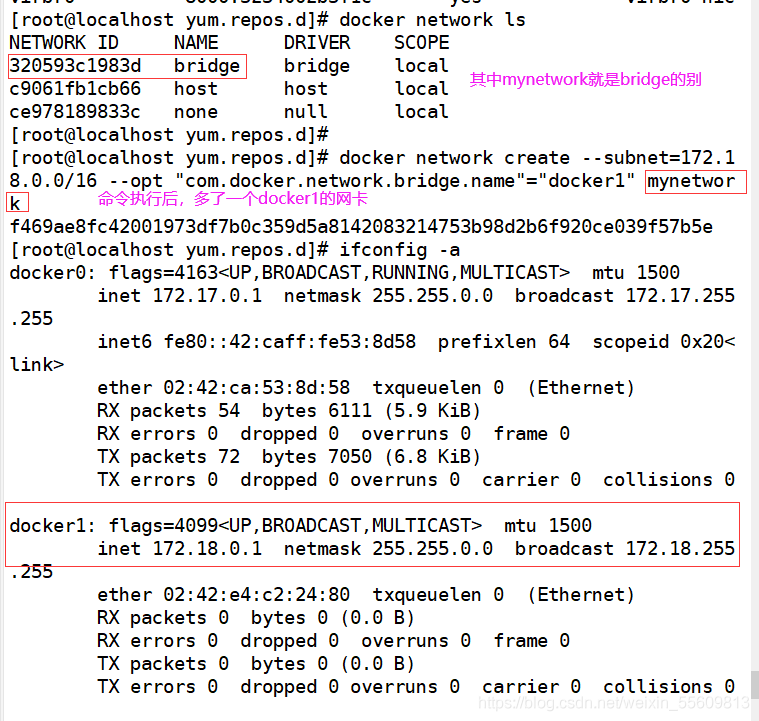

查看详细信息
docker start 6c424845b88f
docker exec -it 6c424845b88f bash
yum install -y net-tools #因没有ifconfig这个命令,所以要安装net-tools
ifconfig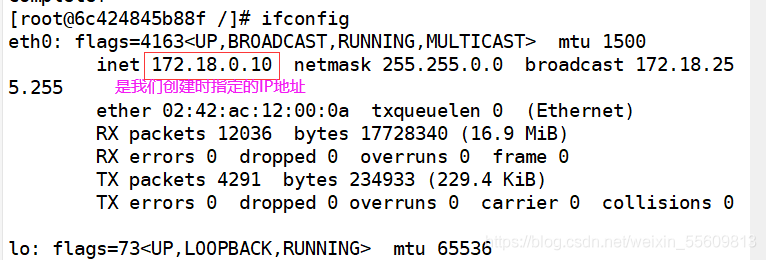
版权声明:本文为weixin_55609813原创文章,遵循 CC 4.0 BY-SA 版权协议,转载请附上原文出处链接和本声明。